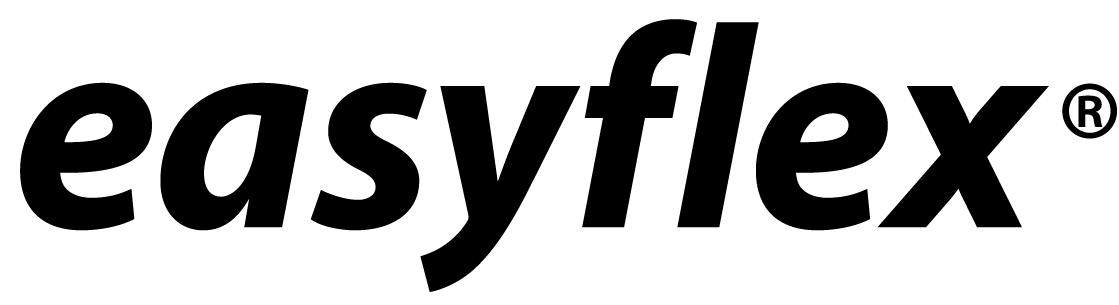E-facturatie
Met e-facturatie verstuur je elektronische facturen. Een e-factuur is een xml-bestand dat in Easyflex is opgebouwd op basis van de UBL 2.1 standaard. De gegevens van de e-factuur kunnen gemakkelijk door een boekhoudsysteem worden gelezen en verwerkt. Het gehele factureringsproces verloopt daarmee sneller voor de relatie.
Let op: e-facturatie kan niet worden gebruikt in combinatie met kredietbeperking.
Om in Easyflex gebruik te kunnen maken van e-facturatie is het eerst goed te bepalen in welke vorm je dat wil doen. Er zijn twee opties:
1. Versturen van de e-factuur per e-mail
De factuur wordt als xml-bestand per e-mail verzonden naar de relatie. De factuur zit als bijlage in de e-mail. De relatie kan het xml-bestand zelf downloaden en importeren in het boekhoudprogramma.
Om dit te realiseren, volg je onderstaand stappenplan voor de instellingen:
1.1. Beheer > Programmarechten
Selecteer de gewenste rol(len) en klap 'Frontoffice > Relaties > Facturatie' open om het tabblad 'E-facturen' beschikbaar te stellen. Het is mogelijk dat het nodig is om opnieuw in te loggen om het tabblad te kunnen openen.
1.2 Beheer > Bedrijfsinstellingen > Algemeen
Hier voer je het KvK-nummer én het btw-nummer van de werkmaatschappij in en sla je de wijzigingen op. Deze gegevens zijn nodig voor de opbouw van de e-factuur.
Daarna ga je naar de relatie waar je de e-factuur naar wilt verzenden.
1.3 Beheer > Bedrijfsinstellingen > Rekeninggebruik
Kies bij 'Rekening voor vermelding op factuur' het rekeningnummer waar het factuurbedrag naar moet worden overgemaakt. Als hier 'N.v.t.' wordt gekozen, is het niet mogelijk een e-factuur te genereren.
1.4 Relatie > Algemeen
Op het tabblad 'Algemeen' voer je het KvK-nummer van de relatie in. Als de relatie geen KvK-nummer heeft, dan kun je van optie 1 geen gebruik maken.
Een overheidsinstantie (zoals een gemeente) heeft geen KvK-nummer maar wel een OIN-nummer. Om dan gebruik te maken van e-facturatie kun je optie 2 volgen.
1.5 Relatie > Facturatie > Instellingen
Controleer of het veld 'Kredietbeperking' leeg is of op 'Niet berekenen' staat. Elke andere instelling (dus ook 'Volg bedrijfsinstelling '- niet berekenen') leidt ertoe dat e-facturatie niet kan worden ingericht.
Als er sprake is van een afwijkende debiteur, volg je het stappenplan bij die betreffende relatie.
1.6 Relatie > Facturatie > E-facturen
Bij 'E-factuur' staat de instelling standaard op 'N.v.t.'. Hier kies je voor 'NLCIUS 1.0 (UBL 2.1)'. Daarna klik je op 'Opslaan'. Het veld 'PEPPOL-id' laat je leeg; dit is alleen noodzakelijk bij optie 2.
1.7 Relatie > Facturatie > Instellingen
Bij 'factuur verzendwijze' zijn twee opties bijgekomen, namelijk 'via e-mail (xml)' en 'via e-mail (pdf + xml)'. Als je een van deze twee mogelijkheden hebt geselecteerd en je slaat de wijziging op, krijg je een informatiemelding te zien dat e-facturatie is geactiveerd en dat de facturen niet via PEPPOL-netwerk worden verzonden.
Wanneer je een inkoopordernummer op de e-factuur moet vermelden kies je bij 'Factuur splitsen per' voor 'Inkoopnummer'. In de plaatsing kun je vervolgens op tabblad 'Factuurgegevens' bij 'Inkoopordernummer' het inkoopordernummer ingeven.
Let op:
Je kunt alleen een inkoopordernummer vastleggen, wijzigen of verwijderen op tabblad 'Factuurgegevens' in de plaatsing wanneer je bij de betreffende relatie op tabblad 'Facturatie > Instellingen' een vinkje hebt gezet bij 'Factuur splitsen per inkoopnummer'.
Wanneer er geen inkoopordernummer is vastgelegd zal de tag 'OrderReference' niet worden vermeld op de e-factuur.
Als bij de relatie niet is ingesteld dat de factuur moet worden gesplitst per inkoopnummer zal het inkoopnummer ook niet op de e-factuur worden vermeld.
Vanaf nu kun je voor (handmatige) facturen de pro forma e-factuur bekijken en facturen als xml per e-mail verzenden.
2. Versturen van de e-factuur via het PEPPOL-netwerk
De factuur wordt als xml-bestand via het PEPPOL-netwerk verzonden met Tradeinterop als leverancier. Als werkmaatschappij is het dan nodig om een account te hebben bij Tradeinterop. Dit kan zelf worden aangevraagd. Verder zal de relatie, via welke leverancier dan ook, aanwezig moeten zijn in het PEPPOL-netwerk. Afhankelijk van het boekhoudpakket kan de relatie de koppeling leggen met PEPPOL, zodat de e-factuur direct in het boekhoudprogramma komt. Of die koppeling er is, kan de verantwoordelijke bij de relatie navragen bij hun boekhoudpakket.
Om e-facturen via PEPPOL-netwerk te realiseren, volg je onderstaand stappenplan voor de instellingen:
2.1 Beheer > Programmarechten
Selecteer de gewenste rol(len) en maak de volgende tabbladen beschikbaar door middel van een vinkje:
Beheer > Bedrijfsinstellingen > E-facturatie (bijna onderaan)
Frontoffice > Relaties > Facturatie > E-facturen
Het is mogelijk dat het nodig is om opnieuw in te loggen om de tabbladen te kunnen openen.
2.2 Beheer > Bedrijfsinstellingen > Algemeen
Hier voer je het KvK-nummer én het btw-nummer van de werkmaatschappij in en sla je de wijzigingen op. Deze gegevens zijn nodig voor de opbouw van de e-factuur.
2.3 Beheer > Bedrijfsinstellingen > Rekeninggebruik
Kies bij 'Rekening voor vermelding op factuur' het rekeningnummer waar het factuurbedrag naar moet worden overgemaakt. Als hier 'N.v.t.' wordt gekozen, is het niet mogelijk een e-factuur te genereren.
2.4 Beheer > Bedrijfsinstellingen > E-facturatie
Zet het vinkje aan bij 'Sturen naar: Tradeinterop'. Vul de verplichte velden in. Dit zijn de inloggegevens die je krijgt als je een account hebt bij Tradeinterop. Die kun je zelf bij Tradeinterop aanvragen. Eenmaal de velden ingevuld, test je de verbinding. Als de verbinding succesvol is, kun je naar de relatie(s). Zolang de verbinding niet succesvol is getest kun je de gegevens niet opslaan.
2.5 Relatie > Algemeen
Op het tabblad 'Algemeen' voer je het KvK-nummer van de relatie in. Een overheidsinstantie (zoals een gemeente) heeft geen KvK-nummer maar wel een OIN-code. Het KvK-nummer kun je dan leeg laten. OIN-codes worden verstrekt aan overheidsinstanties zoals gemeentes die geen KvK-nummer hebben.
2.6 Relatie > Facturatie > Instellingen
Controleer of het veld 'Kredietbeperking' leeg is of op 'Niet berekenen' staat. Elke andere instelling (dus ook 'Volg bedrijfsinstelling niet berekenen') leidt ertoe dat e-facturatie niet kan worden ingericht.
Als er sprake is van een afwijkende debiteur, volg je het stappenplan bij die betreffende relatie.
2.7 Relatie > Facturatie > E-facturen
Bij 'E-factuur' staat de instelling standaard op 'N.v.t.'. Hier kies je voor 'NLCIUS 1.0 (UBL 2.1)'.
Bij 'PEPPOL-id' klik je op de drie puntjes. Je hebt dan de keuze uit drie mogelijkheden:
KvK-nummer: het veld is gevuld met de waarde zoals ingegeven bij het tabblad 'Relatie > Algemeen'. Klik op 'Zoeken'. Je krijgt vervolgens te zien of de relatie al dan niet aanwezig is in het PEPPOL-netwerk en de gekozen e-factuurstandaard ondersteunt. Klik op 'Opslaan'.
Btw-nummer: het veld is gevuld met de waarde zoals ingegeven bij het tabblad 'Relatie > Facturatie > Instellingen'. Klik op 'Zoeken'. Je krijgt vervolgens te zien of de relatie al dan niet aanwezig is in het PEPPOL-netwerk en de gekozen e-factuurstandaard ondersteunt. Klik op 'Opslaan'.
OIN: voer het nummer in dat bij de betreffende instantie hoort. Klik op 'Zoeken'. Je krijgt vervolgens te zien of de relatie al dan niet aanwezig is in het PEPPOL-netwerk en de gekozen e-factuurstandaard ondersteunt. Klik op 'Opslaan'.
Je komt terug in het scherm E-facturen. Kies hier weer voor 'Opslaan'.
2.8 Relatie > Facturatie > Instellingen
Bij 'factuur verzendwijze' zijn vier opties bijgekomen, namelijk 'via e-mail (xml)', 'via e-mail (pdf + xml)', 'via PEPPOL-netwerk' en 'PEPPOL-netwerk en e-mail (pdf)'. Als je een van de eerste twee mogelijkheden hebt geselecteerd en je slaat de wijziging op, krijg je een informatiemelding te zien dat e-facturatie is geactiveerd en dat de facturen niet via PEPPOL-netwerk worden verzonden.
Vanaf nu kun je voor facturen de 'pro forma e-factuur' en 'pro forma e-factuur relatie totaal' bekijken in de urendeclaratie en facturen als xml zowel per e-mail als via het PEPPOL-netwerk verzenden.
De pro forma e-factuur voor handmatige facturen kan worden bekeken in het daarvoor bestemde tabblad na het opslaan van de handmatige factuur.
Verzenden van de e-factuur
Eventueel kun je de verzendwijze nog aanpassen na het factureren van een declaratie of handmatige factuur maar vóór de verzending. Let er dus op dat je op tijd de juiste verzendwijze hebt geselecteerd.
Je kunt de facturen versturen via:
Overzicht 'Facturen relaties'
De facturen worden verzonden via de verzendwijze die vastligt bij de relatie. Door middel van de selectiecriteria is het mogelijk een selectie te maken welke facturen je wilt verzenden.Printen/E-mailen factuur (Documentafhandeling)
Als je een losse factuur wilt afdrukken en/of e-mailen. Bij e-mailen wordt automatisch het e-mailadres gevuld dat bij 'E-mailadres' is ingegeven; dit is te wijzigen. Je kunt er voor kiezen om de losse factuur als pdf en/of xml te e-mailen. Het is niet mogelijk om de factuur via PEPPOL-netwerk te verzenden. Eenmaal verzonden per e-mail als pdf en/of xml kan die niet meer via PEPPOL-netwerk worden verzonden.
Good to know
Algemeen
Van elke e-factuur wordt ook een PDF-versie gemaakt in Easyflex;
De e-factuur is pas valide nadat deze ook daadwerkelijk via Easyflex is verzonden naar de relatie;
Op een urenportaal komen alleen PDF facturen te staan;
Voor overheidsinstanties, zoals zorginstellingen, geldt dat een inkoopordernummer verplicht is. Zet bij de facturatie-instellingen 'factuur splitsen per inkoopordernummer' aan en voer de betreffende waarde in in de plaatsing(en) bij het tabje Factuurgegevens.
Verzending
Als een factuur eenmaal is verzonden met verzendwijze 'Per post', 'Via e-mail (pdf)' of 'Via website/balie' kan het geen e-factuur meer worden;
Een declaratie/handmatige factuur die is gefactureerd op het moment dat e-facturatie nog niet aanstaat bij de relatie, kan geen e-factuur meer worden;
Een nog niet-verzonden factuur die geen e-factuur meer kan worden, wordt niet verzonden bij de volgende verzendwijzes: 'via e-mail (xml)', 'via e-mail (pdf + xml)', 'via PEPPOL-netwerk' en 'PEPPOL-netwerk en e-mail (pdf)';
Door middel van de knop 'Documentafhandeling' (met de pictogrammen, boven de knop 'Opnieuw aanmaken') bij 'Relatie > Facturatie > Facturen' kun je geen e-facturen via PEPPOL-netwerk verzenden; alleen als pdf- en/of xml-bestand per e-mail.
Als de e-factuur eerder is gemaakt dan het vastleggen van het KvK-nummer, dan kan de e-factuur niet worden verzonden. Het is nodig om na het vastleggen van het KvK-nummer de e-factuur in te zien, zodat de nieuwe gegevens worden opgehaald. Daarna kan de e-factuur wel worden verzonden.
Inhoud e-factuur
In de xml-factuur staan twee data:
De 'issuedate': dit is de factuur/boekingsdatum in Easyflex
De 'duedate': dit is de uiterste datum waarop de betaling voldaan moet zijn
Dit houdt dus in dat een eventuele documentdatum niet op de xml-factuur komt te staan;
Het tarief per looncomponent komt niet in de xml-factuur te staan, omdat dit kan leiden tot afrondingsfouten waardoor de xml niet meer valide is.
Overzicht
Om te zien welke e-facturen er reeds zijn verzonden en wat de status van de verzending is, kun je het overzicht 'E-facturatie' aanmaken. Dit kun je beschikbaar stellen via 'Beheer > Aansturing overzichten'.
Bijlagen
Er kan tot maximaal 4,5 MB aan bijlagen worden toegevoegd waarbij de max 3 MB per bestand is;
E-facturen ondersteunen alleen csv-, pdf-, png-, jpeg- en spreadsheetbestanden.
Beperkingen
E-facturatie kan niet worden gebruikt in combinatie met kredietbeperking. Als je bij een relatie e-facturatie wilt toepassen, is het nodig dat de instelling voor kredietbeperking 'Niet berekenen' is;
Je kunt G-rekening óf rekening LB-dienst gebruiken, geen combinatie van deze twee opties.
Correctie
Als je een factuur enkel als PDF hebt verzonden en je wilt die factuur naderhand toch als e-factuur verzenden, dan is het nodig een correctie uit te voeren:
Stel bij de relatie in tabblad 'Facturatie > Instellingen' de verzendwijze in, zoals die toentertijd ook was (bijvoorbeeld 'via e-mail (pdf)'
Terugboeken oude factuur
Terugboeking factureren, zodat er een creditnota is
Verzend de creditnota als pdf (let er op dat je niet per abuis nog andere niet-verzonden facturen verstuurt)
Stel bij de relatie in tabblad 'Facturatie > Instellingen' de gewenste verzendwijze in
Boek in een extra declaratie de uren (of andere componenten) weer op voor alleen de relatie
Factureer de declaratie
Verzend de nieuwe factuur
Als je een verzonden e-factuur corrigeert en de correctiefactuur verzendt, krijgt deze een andere code mee dan die in de oorspronkelijke factuur staat.
Controle
Indien bij het tabblad 'E-facturatie' vermeld staat dat een e-factuur een ongeldig bericht is, dan kan op de website https://test.peppolautoriteit.nl/validate worden bekeken wat de fout inhoudt.